如何设置启动Excel2003时显示任务栏窗格的详细步骤
摘要:在使用Excel2003工作时,使用任务窗格可快速完成新建、打开和搜索等工作,用户可通过如下操作在启动程序的同时显示出任务窗格:启动Exce...
在使用Excel 2003工作时,使用任务窗格可快速完成新建、打开和搜索等工作,用户可通过如下操作在启动程序的同时显示出任务窗格:
启动Excel 2003,单击“工具”菜单项,在弹出的菜单中选择“选项”命令,如图:
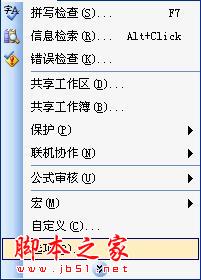
打开“选项”对话框,单击“视图”选项卡,在其中的“显示”栏中选中“启动任务窗格”复选框,单击“确定”按钮,完成启动时显示任务栏的设置,如图所示:
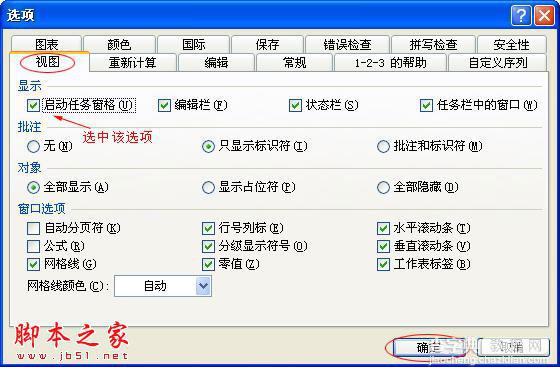
关闭程序后,再次启动Excel 2003,在工作界面右侧即会显示任务窗格。
【如何设置启动Excel2003时显示任务栏窗格的详细步骤】相关文章:
★ 如何解决Word2010新建文档时显示“兼容模式”的 问题
